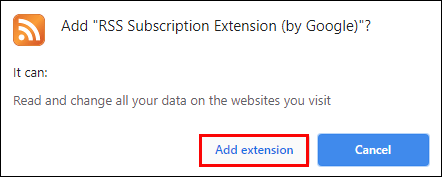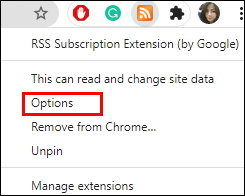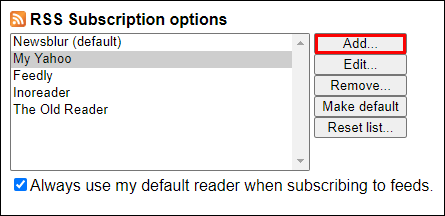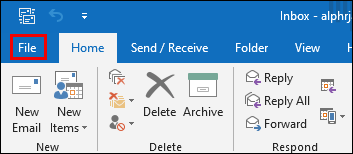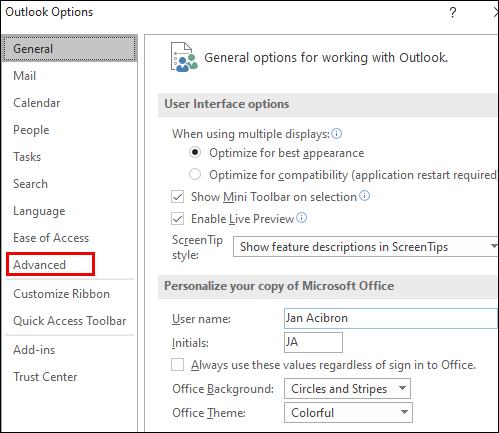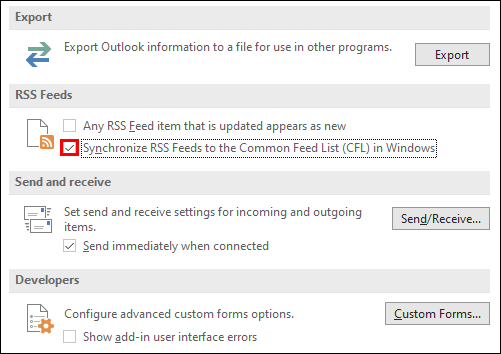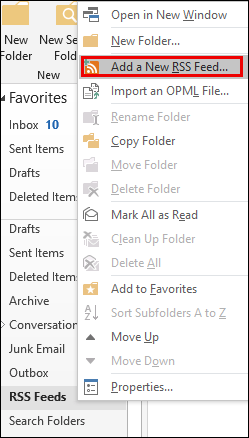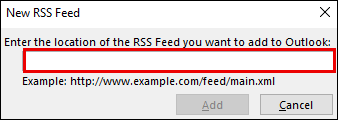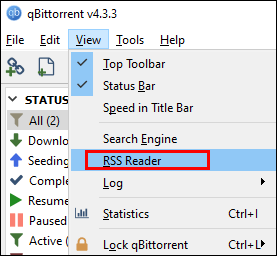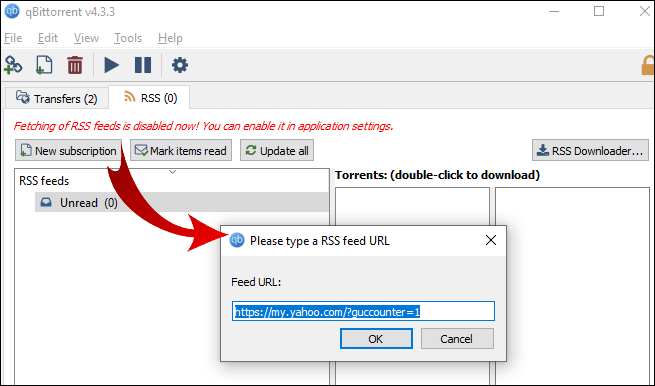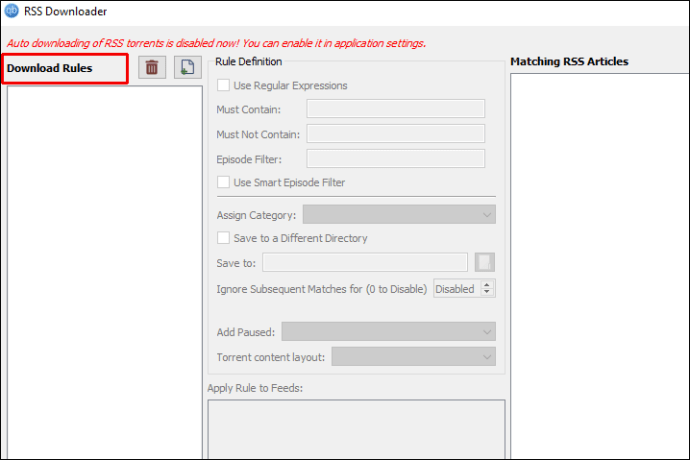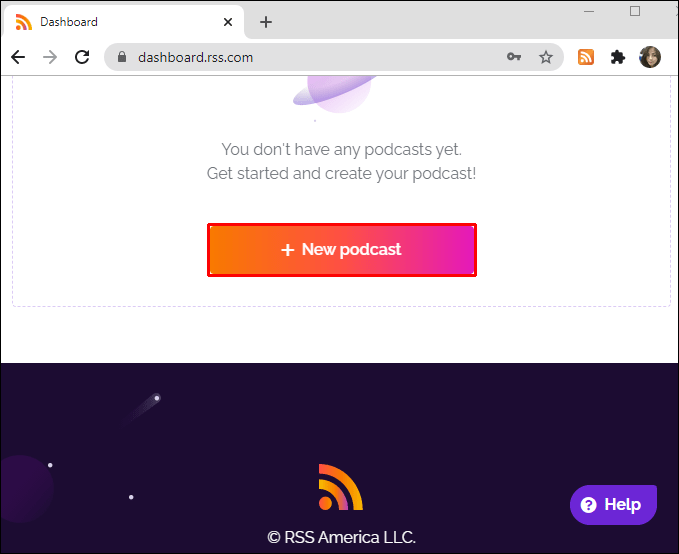RSS on lyhenne sanoista Really Simple Syndication. Se on nopea ja suoraviivainen tapa saada uusimmat päivitykset suosikkisivustoiltasi. Vaikka RSS-syötteitä käytetään edelleen aktiivisesti, ne ovat olleet tasaisessa laskussa.

Jotkut selaimet ja verkkosivustot ovat jättäneet RSS-kuvakkeen pois valikoimastaan. On kuitenkin olemassa tapoja, joilla voit tilata RSS-syötteitä etkä koskaan menetä uusia blogikirjoituksia.
Lisäksi, jos rakennat omaa blogia tai podcastia, RSS:n käytön tunteminen voi olla erittäin hyödyllistä. Tässä artikkelissa käsitellään kaikkia tapoja, joilla voit hyödyntää RSS-syötteitä parhaalla mahdollisella tavalla.
RSS-syötteiden käyttäminen
Useimmat sisällöntuottajat julkaisevat nykyään päivityksiä sosiaalisen median alustojen kautta. Ja monet ihmiset odottavat lukevansa uusimmasta blogikirjoituksesta tai podcast-jaksosta Twitterissä tai Instagramissa.
Mutta verkkosivustot eivät aina julkaise kaikkia uusia kohteita sosiaalisessa mediassa, vaan vain asioita, joita he haluavat työntää. RSS-syöte on edelleen paras tapa olla näkemättä päivitystä. Tässä on monia tapoja käyttää RSS-syötteitä:
RSS-syötteiden käyttäminen Chromessa
Jotta voit tilata RSS-syötteitä verkkosivustoilta, sinulla on oltava RSS-syötteiden lukija tai kokoaja. Chromessa ei ole yhtä sisäänrakennettua, mutta se ei tarkoita, että vaihtoehtoja ei ole.
Sinun on käytettävä sen sijaan Chrome-laajennusta. Google loi RSS-tilauslaajennuksen, ja se on helposti saatavilla Chrome Web Storesta. Näin se toimii:
- Lataa ja asenna RSS-tilauslaajennus.
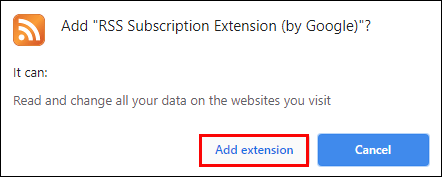
- Napsauta Chromen työkalupalkin laajennuskuvaketta ja valitse "Asetukset".
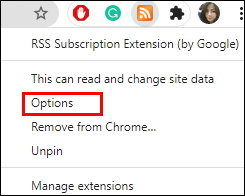
- Valitse jokin syötteenlukijavaihtoehdoista ja napsauta sitten Lisää. Napsauta sitten myös "Käytä aina oletuslukijaani syötteitä tilattaessa". Muista, että sinun on myös luotava ilmainen tili jollekin RSS-lukijalle.
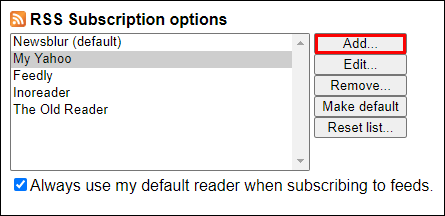
- Siirry seuraavaksi verkkosivustolle, jossa on RSS-syöte. Napsauta sitten työkalupalkin RSS-laajennusta.
- Valitse "Tilaa napsauttamalla [sivuston nimi]"
- Lopuksi, kun RSS-lukija avautuu, voit napsauttaa "Lisää sivusto", jolloin kyseisen verkkosivuston RSS-syöte alkaa toimia.
RSS-syötteiden käyttäminen Firefoxissa
Firefox-käyttäjillä oli kerran sisäänrakennettu RSS-lukija, mutta se lopetettiin. Mutta kuten Chrome, myös Mozilla Firefox -selaimessa on lisäominaisuus, joka voi lukea RSS-syötteitäsi.
Vaihtoehtoja on monia, mutta täyden toiminnon RSS-lukijalle Feeder-lisäosa on yksi parhaista. Se tarjoaa erinomaisen yleiskatsauksen kaikista verkkosivustoista, joita haluat seurata, ja siinä on intuitiivinen käyttöliittymä.
RSS-syötteen käyttäminen verkkosivustollasi
RSS-syötteen lisääminen verkkosivustollesi voi saada paljon enemmän liikennettä, varsinkin jos julkaiset usein. RSS-syötteet käyttävät XML-koodia, ja oman RSS-syötteen luomiseksi sinun on tiedettävä siitä melko vähän, ellet käytä WordPressiä isäntänä.
Yli 35 % kaikista verkkosivustoista isännöi WordPressiä, joten ne ovat tehneet RSS-syötteen käyttämisestä paljon helpompaa. Jos omistat WordPress-verkkosivuston, sinulla on suora pääsy RSS-syötteisiisi. Tarvitset WordPress-laajennuksen, kuten Feedzy RSS-syötteet. Voit käyttää WordPressin RSS-syötteenlukijaa Google-ilmoituksiin, hintojen seurantaan, sääpäivityksiin jne.
Sähköpostin RSS-syötteiden määrittäminen
Kaikki seuraamiesi verkkosivustojen uusimmat päivitykset voidaan toimittaa myös suoraan sähköpostiisi. Sinun ei tarvitse edes avata RSS-lukijaasi tarkistaaksesi. Näytämme sinulle, kuinka voit määrittää RSS-syötteet Outlookille ja Apple Mailille.
Outlook 2019 ja Outlook 365
Näin määrität RSS-syötteen Outlookissa:
- Avaa Outlook-työpöytäohjelma ja napsauta "Tiedosto".
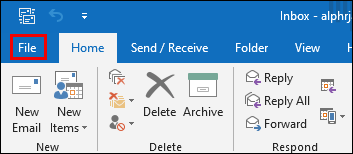
- Valitse sitten "Asetukset" ja sitten "Lisäasetukset".
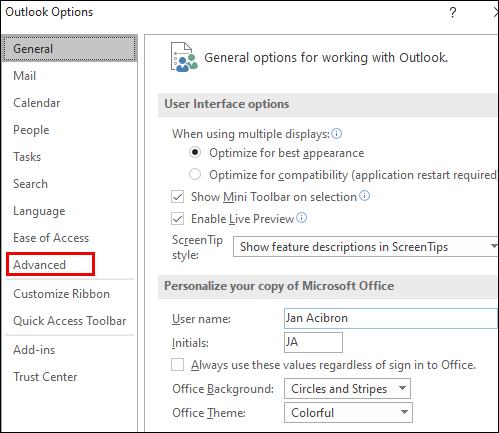
- Valitse "RSS-syötteet" -kohdasta "Synkronoi RSS-syötteet yhteiseen syöteluetteloon (CFL)" Windowsissa. Tämä toiminto luo "RSS-kansion" Outlookiin.
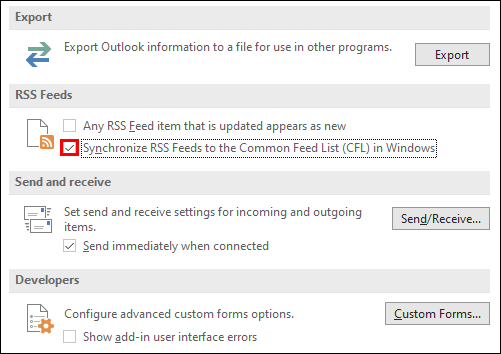
- Napsauta hiiren kakkospainikkeella "RSS-kansiota" ja valitse "Lisää uusi RSS-syöte".
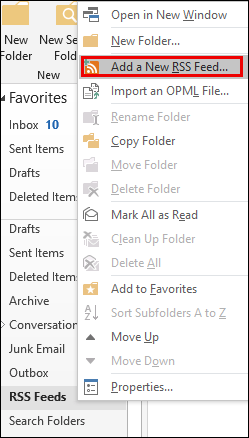
- Liitä ponnahdusikkunaan RSS-syötteen URL-osoite.
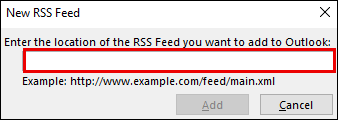
Apple Mail
Tässä ovat vaiheet, jotka vaaditaan RSS-syötteen tilaamiseen Apple Mailissa Safari-selaimella:
- Avaa verkkosivusto Safarissa ja etsi RSS-kuvake osoitepalkista. merkintä: Web-sivustolla on oltava RSS-syöte, jotta kuvake näkyy.
- Napsauta RSS-kuvaketta ja valitse syöte, jonka haluat lisätä.
- Napsauta sitten "+" -kuvaketta ja valitse ponnahdusikkunasta "Mail" ja sen jälkeen "Lisää".
- Palaa sitten Apple Mailiin ja huomaa, että syöte on lisätty.
RSS-syötteiden käyttäminen iPhonessa
Samalla tavalla kuin tarvitset RSS-syötteenlukijan selainlaajennuksen selaimeesi, tarvitset RSS-lukijan myös mobiililaitteeseen.
iPhone-käyttäjillä on suuri valikoima ilmaisia ja ei-ilmaisia RSS-lukijoita. Suosituin vaihtoehto monien joukossa on Feedly, jonka voit ladata ilmaiseksi App Storesta. Ilmainen versio toimii hyvin, mutta jos etsit lisää ominaisuuksia, on tilaus.
RSS-syötteiden käyttäminen Androidissa
Android-mobiililaitteet tukevat myös Feedlyä, ja voit ladata sen ilmaiseksi Play Kaupasta. Toinen tehokas ratkaisu on Aggregator. Se on järjetön ja mainokseton RSS-lukija, joka on saatavilla myös ilmaiseksi Play Kaupasta.
Kuinka käyttää RSS-syötteitä qBittorrentissa
qBittorrent on avoimen lähdekoodin BitTorrent-asiakas. Se on kevyt alusta, jonka avulla käyttäjät voivat ladata sisältöä Internetistä. Mutta yksi syistä, miksi niin monet käyttäjät rakastavat sitä, on se, että sen mukana tulee sisäänrakennettu RSS-syötteen latausohjelma. Tämä tarkoittaa, että käyttäjien ei tarvitse manuaalisesti etsiä uusia jaksoja tai viestejä suosikkiavustajiensa. Näin otat RSS-syötevaihtoehdon käyttöön qBittorrentissa:
- Avaa qBittorrent ja valitse "View" ja sitten "RSS Reader".
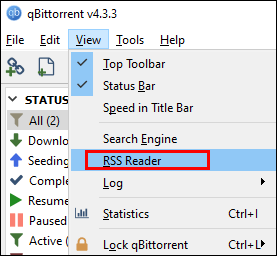
- Valitse Uusi tilaus ja kirjoita sitten RSS-syötteen URL-osoite.
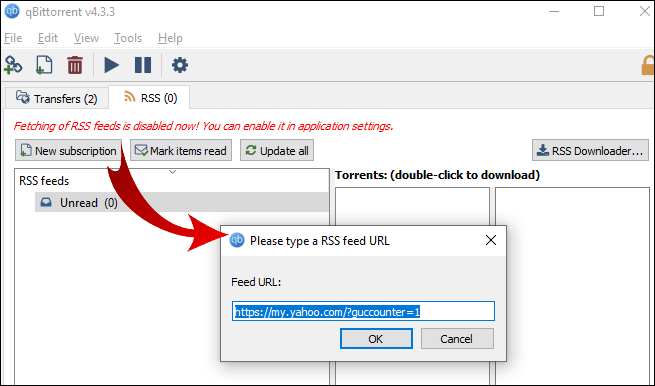
- Avaa nyt RSS Downloader ja valitse "Lataussäännöt".
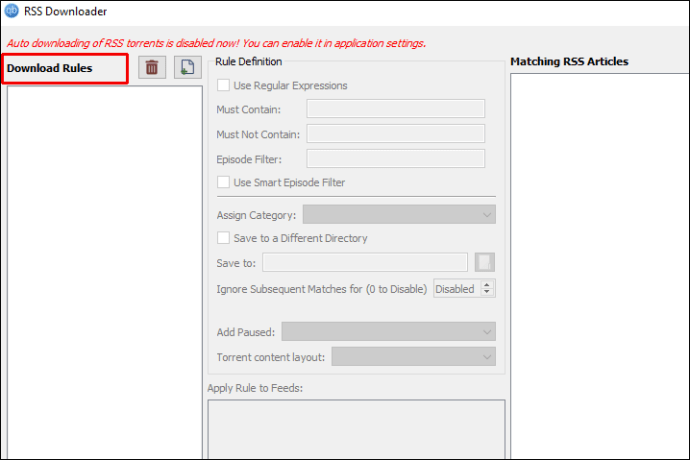
Nämä säännöt tarkoittavat ladattavien tiedostojen määrittämistä. Ja jos niillä on oltava tietyt koon tai kuvanlaadun tiedot.
Kuinka käyttää RSS:ää Excelissä
Jos et halua käyttää RSS-lukijaa, voit näyttää RSS-syötteen kohteet Excel-laskentataulukossa. Jotta voit tehdä tämän onnistuneesti, sinun on tunnettava koodin kirjoittaminen.
Toinen vaihtoehto on kuitenkin käyttää integrointialustaa, kuten Zapieria. Se voi yhdistää Excel-laskentataulukot ja RSS-syötteet ja varmistaa, että et koskaan menetä päivityksiä. Zapier käynnistää ilmoituksen aina, kun uusi RSS-kohde saapuu Excel-laskentataulukkoon.
RSS-syötteiden käyttäminen podcasteihin
Epäilemättä RSS-syötteillä on merkittävä rooli podcast-teollisuudessa. Syy tähän on se, että sinulla on oltava RSS-syöte, jos haluat lähettää podcastisi jollekin suurimmista podcast-jakelijoista, kuten Google Podcasts, Spotify, iTunes ja muut. Helpoin tapa luoda Podcastin RSS-syöte on tehdä seuraava:
- Siirry RSS Podcasting -palveluun ja luo ilmainen tili.

- Kun olet vahvistanut tilisi, kirjaudu sisään ja napsauta "Uusi podcast" -vaihtoehtoa.
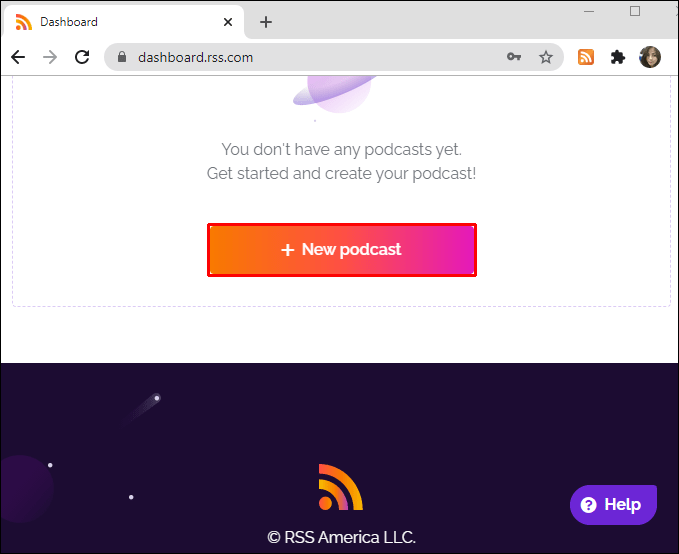
- Anna kaikki podcastin tiedot, mukaan lukien valitsemasi RSS-osoitesyöte.
- Viimeistele prosessi ja napsauta "Tallenna".
Podcastillasi on nyt RSS-syötteen URL-osoite, ja voit lähettää sen muille alustoille.
Muita usein kysyttyjä kysymyksiä
Jos sinulla on vielä kysymyksiä RSS-syötteiden käytöstä, olemme vastanneet muutamiin, joita saatat ajatella.
Mikä on RSS-syöte ja miten se toimii?
RSS edustaa XML-tiedostoja, jotka ovat tietokoneen luettavissa. Tarvitset kuitenkin RSS-lukijan, jotta nämä tiedostot muuttuvat kuviksi ja tekstiksi.
Lukija kokoaa yhteen kaikki uusimmat päivitykset ja viestit tilaamiltasi verkkosivustoilta. Kaikki sisältö jaetaan aina reaaliajassa, joten RSS-syötteet yhdistetään yleisesti uutisiin.
Millä verkkosivustoilla on RSS-syötteitä?
Kaikki verkkosivustot eivät tarjoa RSS-syötteitä, mutta suurin osa niistä tarjoaa. Erityisesti uutissivustot, podcastit, blogit, aikakauslehdet jne. Näilläkin sivustoilla on yleensä myös RSS-kuvake liitettynä kotisivun alareunaan.
Kuinka saan RSS-syötteeni?
Ensimmäinen asia, joka sinun on tehtävä, on valita RSS-lukija. Joissakin selaimissa on sisäänrakennetut RSS-lukijat, ja toiset vaativat lisäosia tai laajennuksia. Jos haluat käyttää RSS-lukijaa puhelimessasi tai tabletissasi, sinun on valittava RSS-lukijasovellus.
Kuinka määritän ab RSS-syötteen?
Kun olet valinnut RSS-lukijan, sinun on tilattava verkkosivusto, jota haluat seurata. Voit tehdä sen vain, jos verkkosivustolla on integroituja RSS-syötteitä. Voit myös luoda RSS-kansion sähköpostiohjelmassasi ja vastaanottaa päivitykset suoraan postilaatikkoosi.
Ei luovuta RSS-syötteistä
RSS-syötteet eivät välttämättä ole paras tapa pysyä ajan tasalla kaikesta, mitä katsot, kuuntelet tai luet. Mutta se on silti uskomattoman tehokas tapa saada päivitykset nopeasti.
Myös uutiskirjeet ja sosiaalisen median päivitykset toimivat, mutta jos pidät uutisten lukemisesta ja podcastien kuuntelemisesta, mikään ei voita RSS-syötteitä. Lisäksi voit käyttää niitä niin monella eri tavalla, jopa Excelissä ja sähköpostitse.
Käytätkö RSS-syötteitä? Jos on, mikä on suosikkitapasi saada kaikki päivitykset? Kerro meille alla olevassa kommenttiosassa.